备用材料:图片素材,PS软件+,电脑。
1,首先,打开PS,放入你想要修改的照片,就以下面这张照片为例子。
2,然后将背景图层解锁,双击背景图层,在弹出的对话框中点击确定。
3,在左侧工具栏点击钢笔工具。
4,在图片中画出你想要的三角形区域。
5,在三角形区域点击鼠标右键,点击建立选区,点击确定。
6,选择矩形选框工具,在这个工具下,删除多余的部分,按DELETE键。
7,这样,三角形的照片就做好了,把它放到你想要放到的背景中即可。
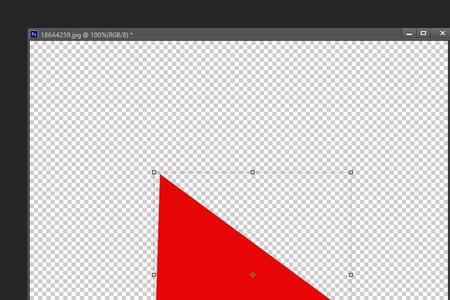
原创 | 2022-10-21 19:42:34 |浏览:1.6万
备用材料:图片素材,PS软件+,电脑。
1,首先,打开PS,放入你想要修改的照片,就以下面这张照片为例子。
2,然后将背景图层解锁,双击背景图层,在弹出的对话框中点击确定。
3,在左侧工具栏点击钢笔工具。
4,在图片中画出你想要的三角形区域。
5,在三角形区域点击鼠标右键,点击建立选区,点击确定。
6,选择矩形选框工具,在这个工具下,删除多余的部分,按DELETE键。
7,这样,三角形的照片就做好了,把它放到你想要放到的背景中即可。


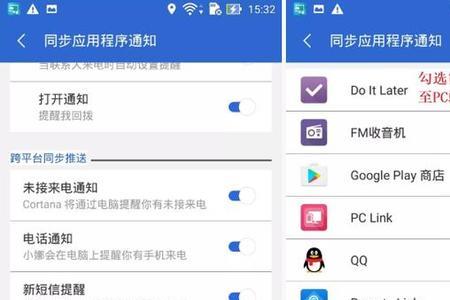
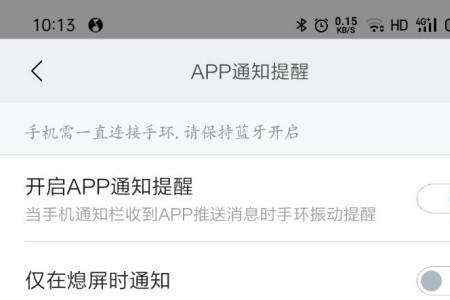

Copyright 2005-2020 www.kxting.com 【开心女性】 版权所有 |  湘ICP备2023022655号
湘ICP备2023022655号
声明: 本站所有内容均只可用于学习参考,信息与图片素材来源于互联网,如内容侵权与违规,请与本站联系,将在三个工作日内处理,联系邮箱:47085,1089@qq.com